Come disinstallare LogMeIn Rescue su desktop e dispositivi mobili
LogMeIn Rescue è un’opzione popolare quando si tratta di fornire supporto tecnico da remoto. Sebbene abbia i suoi vantaggi in termini di facilità d’uso e accesso ad hoc, non è necessariamente il miglior strumento disponibile.
Se stai affrontando problemi come trasferimenti di file lenti, limitazioni di dimensione dei file, rischi per la privacy e abbonamenti costosi, potresti voler disinstallare LogMeIn Rescue. E ti mostreremo come farlo correttamente, inclusi i metodi per rimuoverlo su Windows, Mac e mobile.
Come rimuovere LogMeIn Rescue da Windows
Disinstallare LogMeIn Rescue completamente può essere semplice nella maggior parte delle situazioni, ma ci sono alcune cose da considerare, come le seguenti:
- • Gli applet di uso occasionale caricati durante una sessione remota potrebbero non essere completamente rimossi una volta terminata la sessione.
- • La disinstallazione dello strumento potrebbe causare conflitti con altri software o file danneggiati.
- • Gli errori possono includere file rimanenti e voci da cartelle di base a directory avanzate.
Le app di rimozione di terze parti di LogMeIn Rescue potrebbero anche disinstallare l’app. Tuttavia, dopo averle testate, non riescono a rimuovere i file correlati completamente neanche loro.
Quindi, per pulire il tuo PC Windows dai dati residui di LogMeIn Rescue, abbiamo ideato il seguente processo passo-passo:
Fase 1. Disinstalla LogMeIn Rescue dalle Impostazioni
-
Premi Windows + I per aprire le Impostazioni, quindi vai su “App > App installate.”
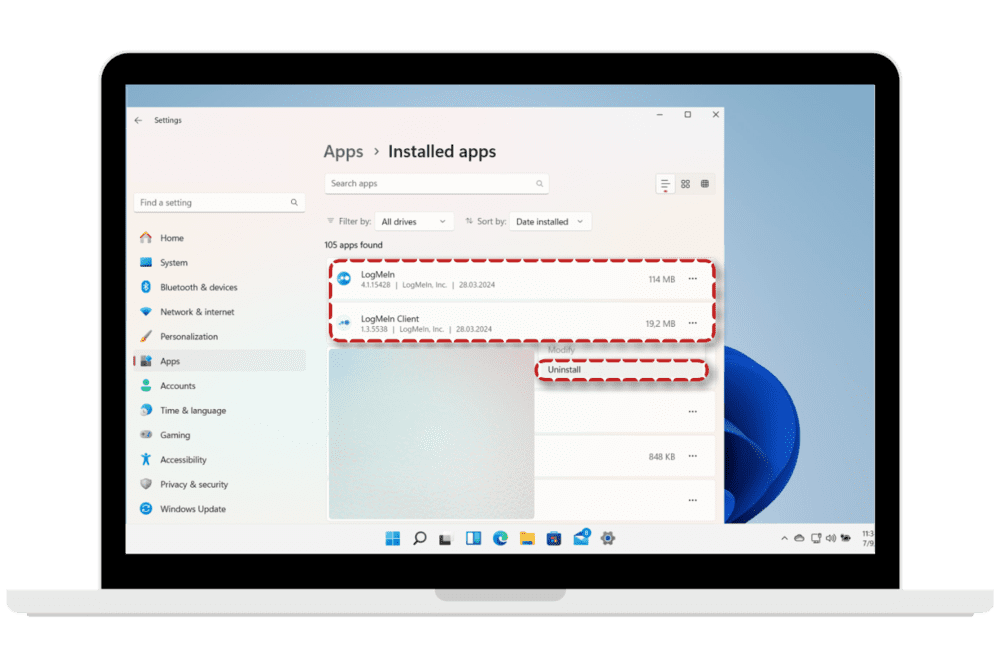
-
Dalla lista delle app installate, trova il pannello LogMeIn e il LogMeIn Client.
-
Per ogni app, fai clic sul pulsante con i tre puntini e seleziona “Disinstalla.”
-
In un’altra finestra, fai clic su “Disinstalla” per completare.
Se utilizzi Windows 10, vai su “App > App e funzionalità” per vedere le opzioni di disinstallazione.
Passaggio 2. Pulisci le cartelle residue di LogMeIn
Come accennato, LogMeIn Rescue potrebbe lasciare file e cartelle residui nel tuo spazio di archiviazione. Ecco alcuni luoghi da controllare.
-
Premi Windows + E per aprire Esplora File.
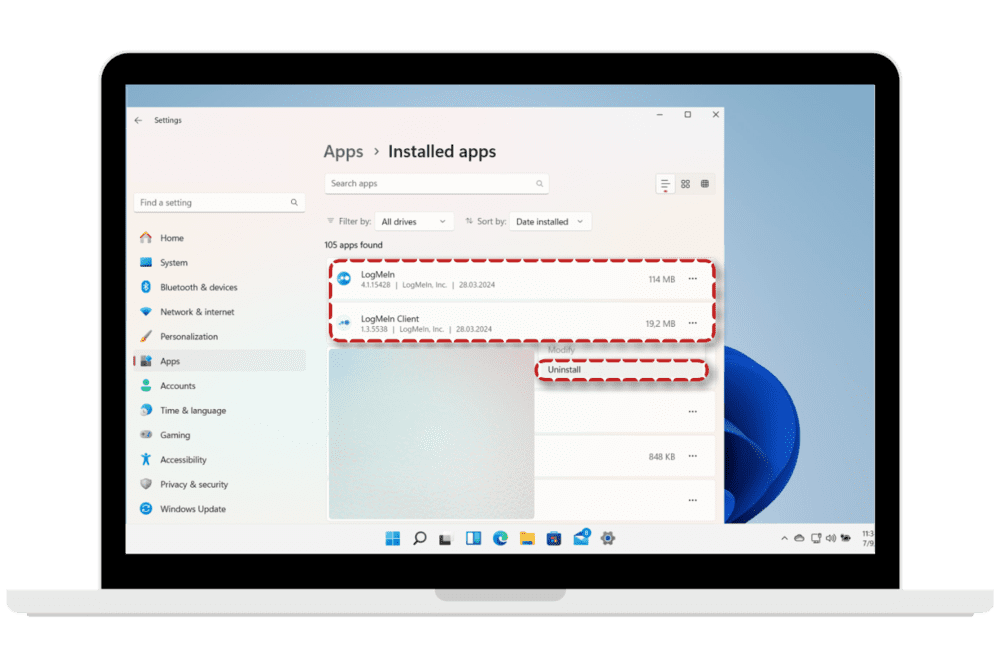
-
Copia ciascuna delle seguenti directory e incollale nella barra del percorso dei file:
a) C:\ProgramData\Microsoft\Windows\Start Menu\Programs\LogMeIn Control Panel
b) C:\Program Files (x86)\LogMeIn
c) C:\Users%userprofile%\AppData\Local\Temp\\ -
Elimina tutti i file relativi a LogMeIn in ciascuna di queste posizioni.
Passaggio 3. Rimuovi le voci di registro residue di LogMeIn
Attenzione: Apportare modifiche al registro di sistema può comportare problemi funzionali imprevisti per il tuo PC Windows. Assicurati di avere prima un backup funzionante prima di procedere.
-
Premi Windows + R per aprire l’utilità Esegui.
-
Digita “regedit” e premi Invio.
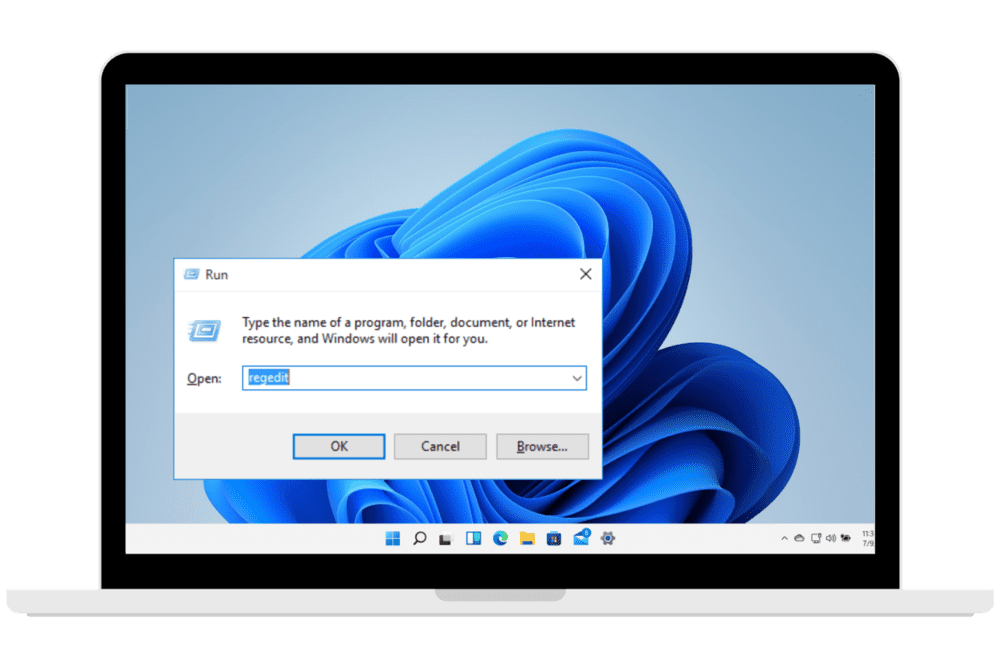
-
Nella finestra di Controllo dell’Account Utente, clicca su “Sì.”
-
Nel Registro di sistema, vai a “HKEY\_CURRENT\_USER\Software” ed elimina la directory LogMeIn.
-
Successivamente, vai a “HKEY\_LOCAL\_MACHINE\Software” ed elimina la cartella LogMeIn.
-
Vai a “HKEY_LOCAL_MACHINE\System\CurrentControlSet\Services” e rimuovi le seguenti cartelle:
a) LMIInfo
b) LMIMaint
c) LMImirr
d) LMIRfsClientNP
e) LMIRfsDriver
f) LogMeIn -
Infine, vai a “HKEY_LOCAL_MACHINE\SOFTWARE\Microsoft\Windows\CurrentVersion\Run” e rimuovi il valore stringa “LogMeIn”.
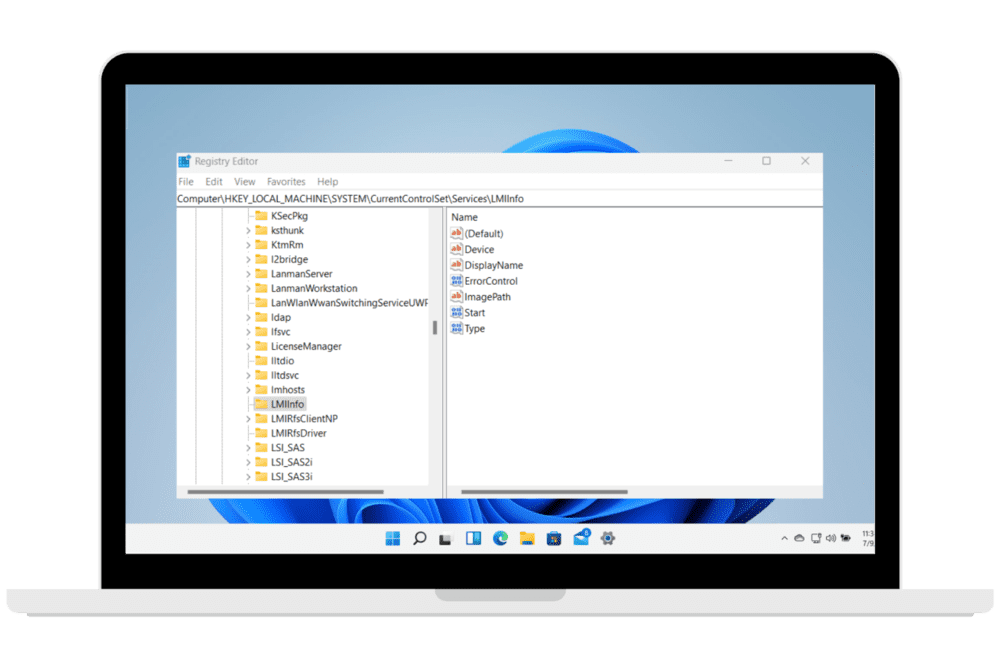
Come eliminare LogMeIn Rescue da Mac
Eliminare LogMeIn Rescue dal Mac è molto più complicato che su Windows. Alcuni utenti hanno sperimentato applet ostinate che non scompaiono nonostante siano trascinate nel Cestino. Anche l’uso di Spotlight per cercare i file e le cartelle residui di LogMeIn non si rivela efficace.
Per una guida più dettagliata, abbiamo deciso di creare un articolo dedicato intitolato “Disinstallare LogMeIn su Mac.” Lì, suddividiamo i passi necessari per rimuovere completamente LogMeIn Rescue dal tuo Mac, inclusa la disinstallazione manuale e l’uso di app di terze parti.
Come eliminare completamente LogMeIn Rescue dal cellulare
Il processo per disinstallare le app può variare a seconda del sistema operativo e del produttore del tuo dispositivo. In alcuni casi, l’opzione di disinstallazione potrebbe non essere immediatamente evidente. Quindi, ti mostreremo modelli comuni su come rimuovere LogMeIn Rescue su Android e iPhone.
Rimozione di LogMeIn Rescue da un telefono Android
Ci sono due luoghi dove puoi disinstallare LogMeIn Rescue: Google Play Store e Impostazioni. Scegli quello che ti è più comodo utilizzare.
Metodo 1. Disinstallare dal Google Play Store
-
Sul tuo telefono Android, apri l’app Google Play Store.
-
In alto a destra, tocca l’icona del tuo profilo.
-
Dal menu che appare, tocca “Gestisci app e dispositivo.” Poi vai alla scheda “Gestisci.”
-
Scegli LogMeIn dalla lista e tocca “Disinstalla.”
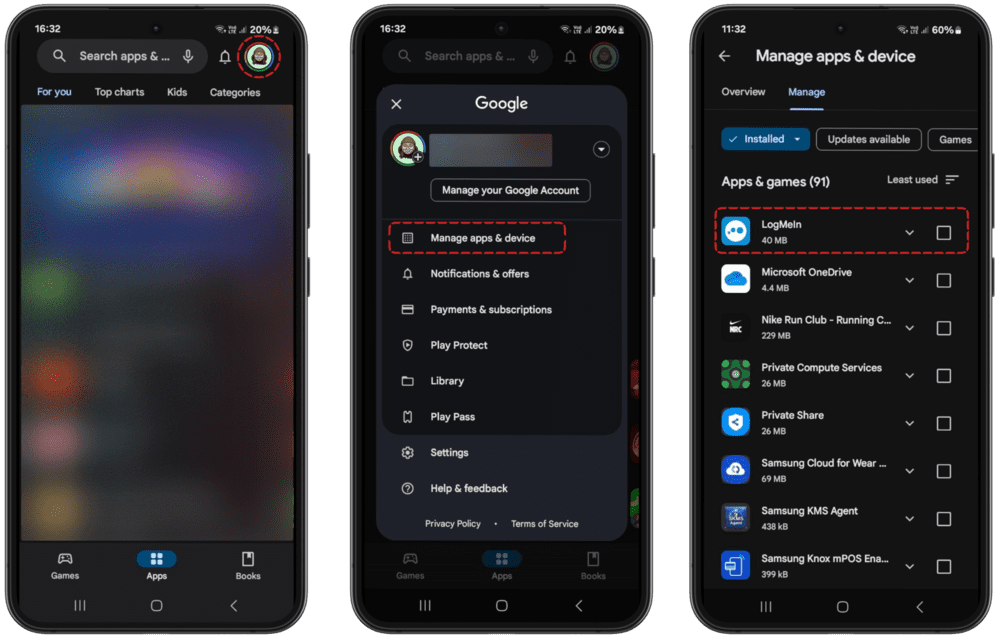
Metodo 2. Disinstalla da Impostazioni
Nota: Interfacce e opzioni possono variare a seconda della versione di Android e del modello del tuo dispositivo.
-
Nell’app Impostazioni, tocca “App.”
-
Trova LogMeIn nell’elenco delle app installate e toccalo.
-
Nella sezione “Informazioni app”, tocca “Disinstalla.”
-
Tocca “Disinstalla” quando ti viene chiesto di confermare.
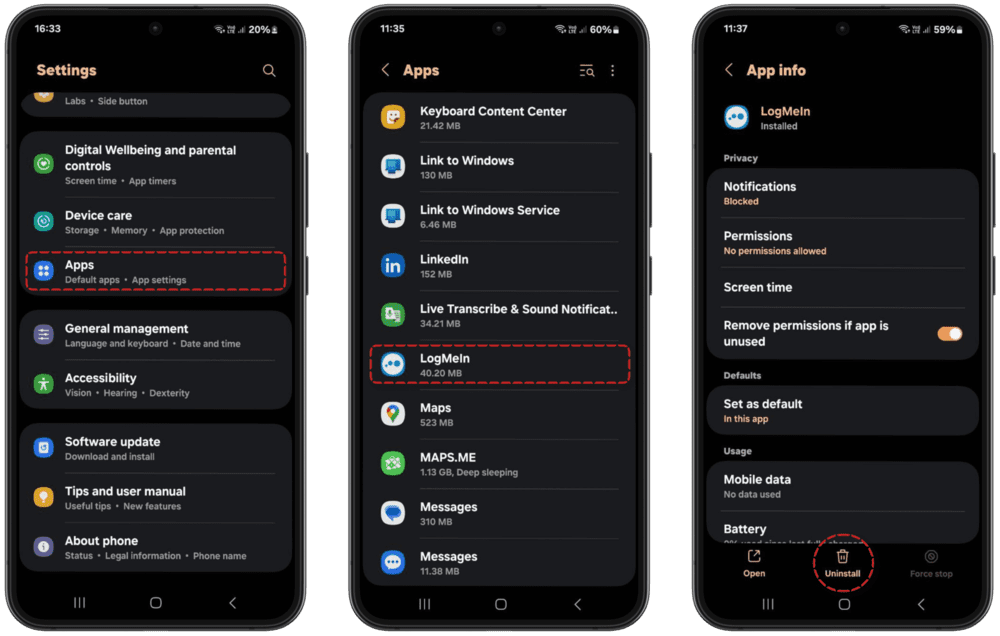
Come rimuovere LogMeIn Rescue da iPhone
Puoi disinstallare LogMeIn Rescue dalla schermata iniziale, dal cassetto delle app o dalla sezione Archiviazione dell’iPhone nelle impostazioni.
Metodo 1. Premi a lungo per disinstallare LogMeIn Rescue
-
Nella schermata Home del tuo iPhone, tieni premuto “Rescue” (l’app LogMeIn).
-
Tocca il trattino che appare nell’angolo in alto a sinistra dell’icona dell’app.
-
Nella finestra “Rimuovere ‘Rescue’?” che appare, tocca “Elimina app.”
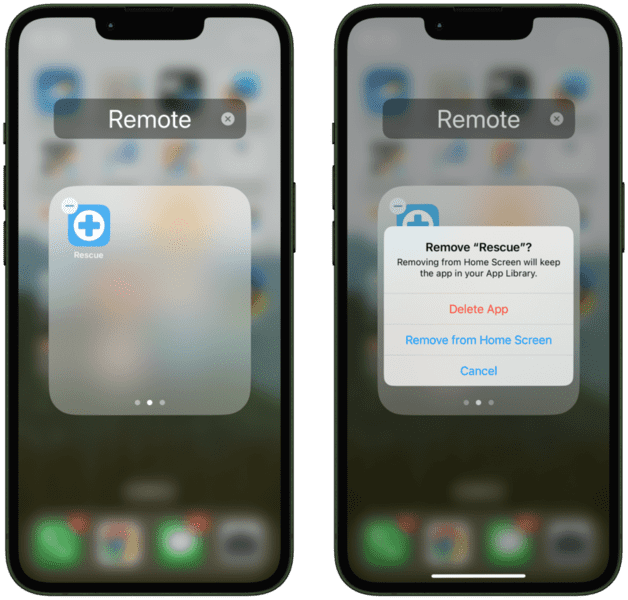
Metodo 2. Disinstalla da Archivio iPhone
-
Apri Impostazioni e tocca “Generali > Spazio iPhone.”
-
Dall’elenco delle app installate, tocca “Rescue.”
-
Nella pagina delle informazioni specifiche dell’app, tocca “Elimina app.”
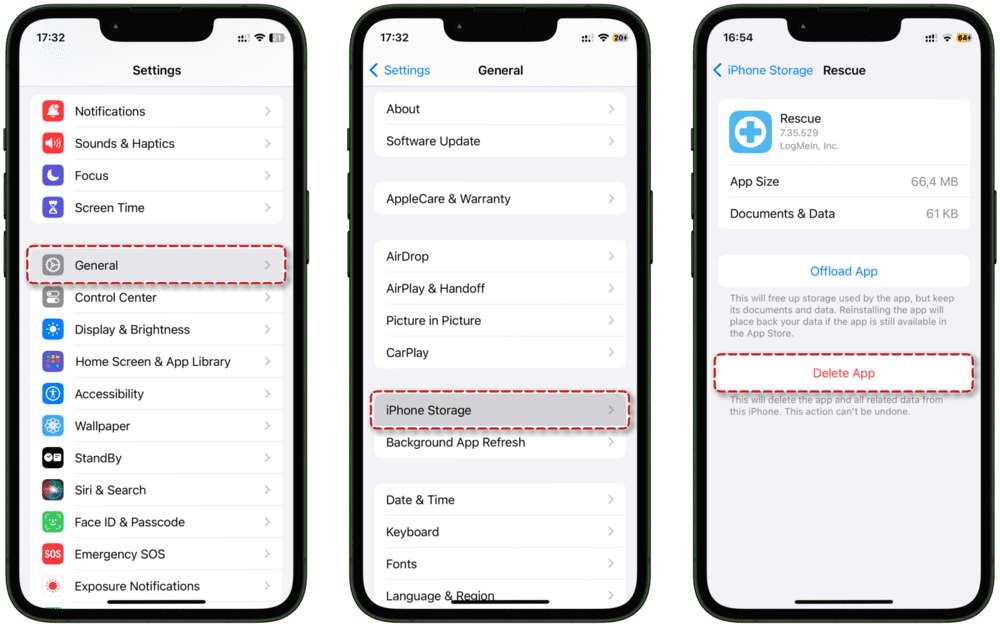
Prova la migliore alternativa a LogMeIn Rescue
Se hai recentemente rimosso LogMeIn e stai cercando un’opzione migliore, potresti voler dare un’occhiata a HelpWire.
HelpWire è uno strumento di desktop remoto veloce da avviare, semplice da usare e funziona su Windows, macOS e Linux. Sia che tu abbia bisogno di entrare rapidamente in una sessione di supporto o gestire un dispositivo da remoto senza nessuno dall’altra parte, ti copre.
È totalmente gratuito per uso personale e aziendale — nessuna sorpresa di addebiti o limitazioni occulte. Con un’interfaccia pulita, una configurazione senza problemi e una forte crittografia integrata, è progettato per essere sia facile da usare sia sicuro.
Compatibilità Multiplattaforma
Non importa quale sistema operativo utilizzi — Windows, Mac o Linux—HelpWire funziona in modo fluido.
Accesso Remoto Veloce e Sicuro
Crea un collegamento sicuro in pochi secondi per fornire aiuto immediato. Niente passaggi complicati—basta connettersi e partire.
Accesso Senza Supervisione Semplificato
Hai bisogno di accedere a un dispositivo quando non c’è nessuno dall’altra parte? HelpWire ti consente di accedere in qualsiasi momento per aggiornamenti, correzioni o manutenzione ordinaria.
Trasferimento di File Drag-and-Drop
Trasferire file tra dispositivi è facile come copiare e incollare — niente upload, nessuna app extra.
Chat Integrata per Supporto al Team
Lavora insieme al tuo team attraverso chat in tempo reale mentre aiuti un cliente. Tutti restano sincronizzati.
Strumenti Organizzati per Clienti e Team
Traccia le tue sessioni di supporto, gestisci gli utenti e assegna ruoli per semplificare il tuo flusso di lavoro e rimanere organizzato.
Queste e altre funzionalità rendono HelpWire la migliore alternativa a LogMeIn Rescue quando si tratta di semplicità, velocità e versatilità.
Conclusione
Disinstallare l’app principale LogMeIn è facile, ma potrebbe anche lasciare determinati file residui e voci di registro sul tuo dispositivo. Dovresti essere in grado di pulirli completamente ora con questa guida completa.
Con LogMeIn fuori scena, HelpWire può fornirti le capacità di supporto remoto di cui hai bisogno. Offre connessioni desktop affidabili, è facile da usare ed è completamente gratuito, sia che si tratti di scopi personali o commerciali.